
Windows 10 a été lancé dans le monde entier, mais le programme «Windows Insider» se poursuit. Les testeurs auront accès aux nouvelles fonctionnalités de Windows avant tout le monde, tout comme Windows Insiders pourrait utiliser Windows 10 pendant des mois avant que le reste du monde ne l'obtienne.
Si vous possédez un PC Windows 10, vous pouvez activer le programme Windows Insider pour obtenir des versions d'aperçu. Ce n'est pas permanent - vous êtes libre de vous désabonner quand vous le souhaitez. Comme pour le programme d'initiés initial, il est destiné aux personnes qui ne craignent pas de rencontrer et de signaler des bogues.
Mises en garde
EN RELATION: Comment faire une installation propre de Windows 10 en toute simplicité
Comme pour toute forme de logiciel bêta, vous acceptez de recevoir le nouveau logiciel avant tout le monde. Ce logiciel sera probablement bogué et incomplet, alors sachez à quoi vous vous inscrivez. Microsoft ne recommande pas l’utilisation de ce logiciel sur votre PC principal. Il est idéal pour les PC avec lesquels vous souhaitez simplement expérimenter ou tester des choses.
Comme Microsoft vous avertit lorsque vous activez cette fonctionnalité, vous devrez peut-être effectuer une nouvelle installation de Windows 10 si vous souhaitez arrêter d'obtenir des versions d'aperçu et revenir au système Windows 10 stable à l'avenir. Il devrait être possible de désinstaller les versions d'aperçu pendant 30 jours et de revenir à Windows 10, comme vous le pouvez désinstaller Windows 10 et revenir à Windows 7 ou 8.1 pendant 30 jours après son installation.
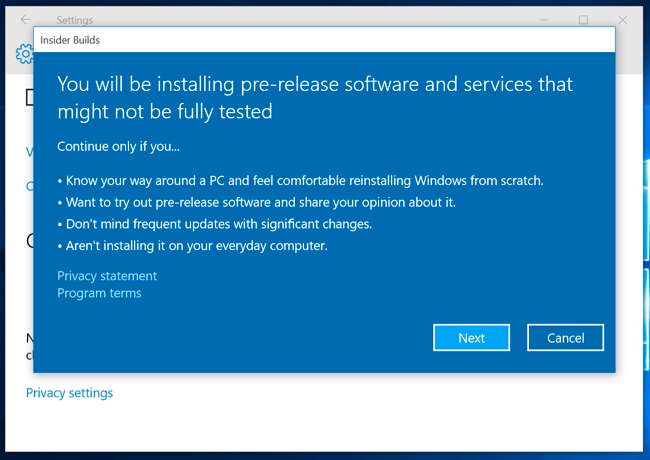
Comment rejoindre le programme Insider
Pour faire partie du programme d'initiés, vous devez vous connecter à votre PC avec un compte Microsoft et non un compte d'utilisateur local. Ce compte Microsoft doit également faire partie du programme Windows Insider.
Tout d'abord, assurez-vous que vous vous connectez à votre PC avec un compte MIcrosoft. Si ce n'est pas le cas, vous pouvez visiter l'application Paramètres, sélectionner Comptes et utiliser l'option ici pour convertir votre compte d'utilisateur local en compte Microsoft.
Visiter le Windows Insider Program page Web dans votre navigateur Web et connectez-vous avec votre compte Microsoft. Rejoignez le programme à partir de la page Web - oui, c'est gratuit. Cela enregistre votre compte Microsoft comme faisant partie du programme d'initiés, vous permettant de recevoir des builds d'initiés - si vous choisissez de les activer sur un PC.
Une fois que cela est fait, vous pouvez ouvrir l'application Paramètres sur un PC Windows 10 auquel vous vous êtes connecté avec votre compte Microsoft, sélectionnez Mise à jour et sécurité, puis sélectionnez "Options avancées". Faites défiler vers le bas et cliquez ou appuyez sur «Commencer» sous «Obtenir des versions Insider». Si vous ne vous êtes pas connecté à votre PC avec un compte Microsoft faisant partie du programme d'initiés, vous serez d'abord invité à le faire. Vous devrez accepter un message d'avertissement avant de l'activer. Une fois cela fait, il redémarrera votre PC.
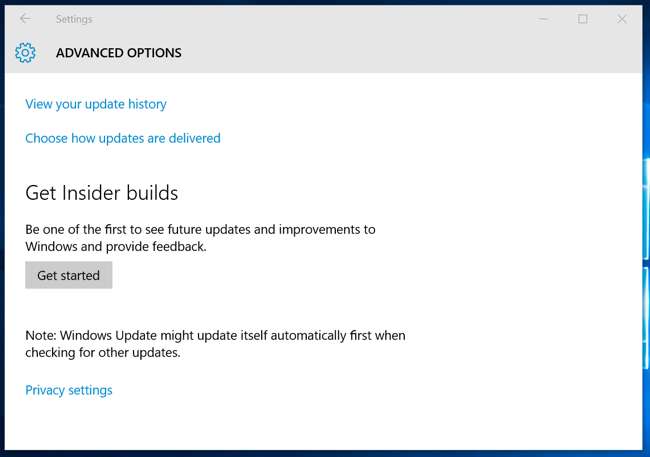
Le bouton «Commencer» est-il grisé? Accédez à Paramètres> Confidentialité> Commentaires et diagnostics et assurez-vous que "Données de diagnostic et d'utilisation" est défini sur "Complet (recommandé)" ou "Amélioré". S'il est simplement défini sur "De base", vous ne pourrez pas activer ni utiliser les versions d'initiés. Microsoft veut ces informations de diagnostic si vous utilisez des versions préliminaires de Windows 10.
Choisissez l'anneau de mise à jour rapide ou lent
Une fois le programme initié joint, vous pouvez à nouveau visiter la page Windows Update dans l'application Paramètres, sélectionner «Options avancées» et utiliser les options ici pour contrôler les versions que vous recevez. Sous "Get Insider builds", vous pouvez choisir l'anneau "Slow" ou "Fast". L'anneau rapide reçoit des builds plus fréquemment et plus rapidement. Les builds ne sont libérés sur l'anneau lent qu'après avoir prouvé qu'ils sont raisonnablement stables sur l'anneau rapide.

Installez Insider Hub
L'application Insider Hub n'est pas installée automatiquement si vous rejoignez le programme Insider, mais vous en voudrez probablement. Pour l'installer, ouvrez l'application Paramètres, sélectionnez Système, sélectionnez Applications et fonctionnalités, puis sélectionnez «Gérer les fonctionnalités facultatives». Faites défiler vers le bas, localisez le «Insider Hub» dans la liste, sélectionnez-le et cliquez ou appuyez sur le bouton Installer.
Après cela, l'application Insider Hub apparaîtra dans votre liste Toutes les applications. Le hub comprend une variété de «quêtes» qui vous dirigent vers des tests dans Windows 10, des annonces sur les changements et les problèmes que vous pourriez rencontrer avec les nouvelles versions d'initiés, des alertes pour vous et des informations sur votre profil d'initié.
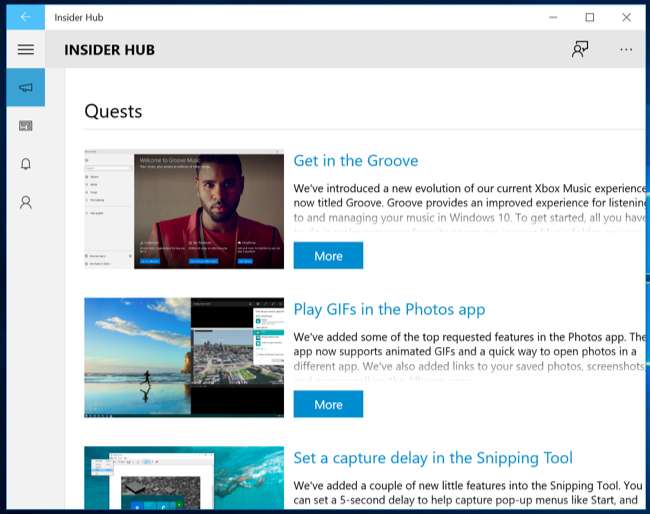
Donner des commentaires à Microsoft
Si vous rencontrez des problèmes, Windows rapportera automatiquement diverses informations à Microsoft. Mais vous pouvez également laisser vos propres commentaires à l'aide de l'application Windows Feedback. Cette même application est disponible sur toutes les versions de Windows 10 et permet aux utilisateurs de signaler des problèmes, de demander des fonctionnalités et de voter sur d'autres problèmes.
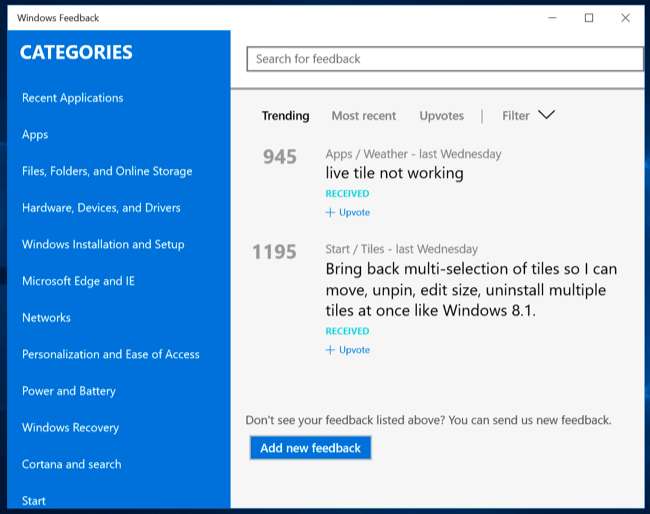
Arrêtez de recevoir des builds d'initiés
Pour ne plus recevoir de builds initiés, vous pouvez simplement visiter à nouveau la page "Options avancées" dans les paramètres de Windows Update et cliquer sur "Arrêter les builds Insider". Vous serez remercié de votre participation et votre ordinateur redémarrera. Vous n'êtes pas obligé de quitter le programme d'initiés avec votre compte Microsoft. Windows installera uniquement les versions d'initiés sur les PC sur lesquels vous les avez spécifiquement activés, et non sur tous les PC auxquels vous vous connectez avec ce compte.
Un message d'avertissement lorsque vous activez les versions d'aperçu d'initié vous avertit que vous devrez peut-être réinstaller Windows 10 à partir de zéro si vous faites cela. Si vous avez installé des compilations internes, vous pourrez peut-être visiter le volet de récupération sous Mise à jour et sécurité et désinstaller la compilation. Le message d'avertissement lorsque vous activez les liens d'aperçu d'initié vers cette page avec plus d'informations .
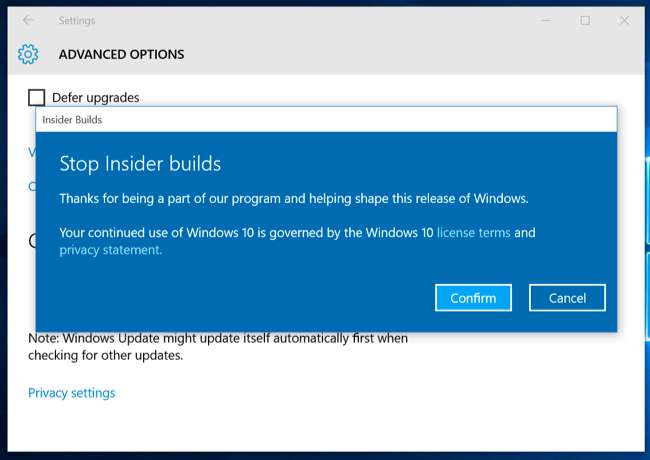
Les fonctionnalités initiales qui apparaîtront dans le programme Windows Insider incluent des extensions de navigateur pour Microsoft Edge, des applications de messagerie intégrées avec intégration Skype et Assistance Cortana pour les nouveaux pays . Les grosses mises à jour de Windows 10 comme le prochain "Redstone" arriveront sur les PC Windows Insider avant le reste du monde.







